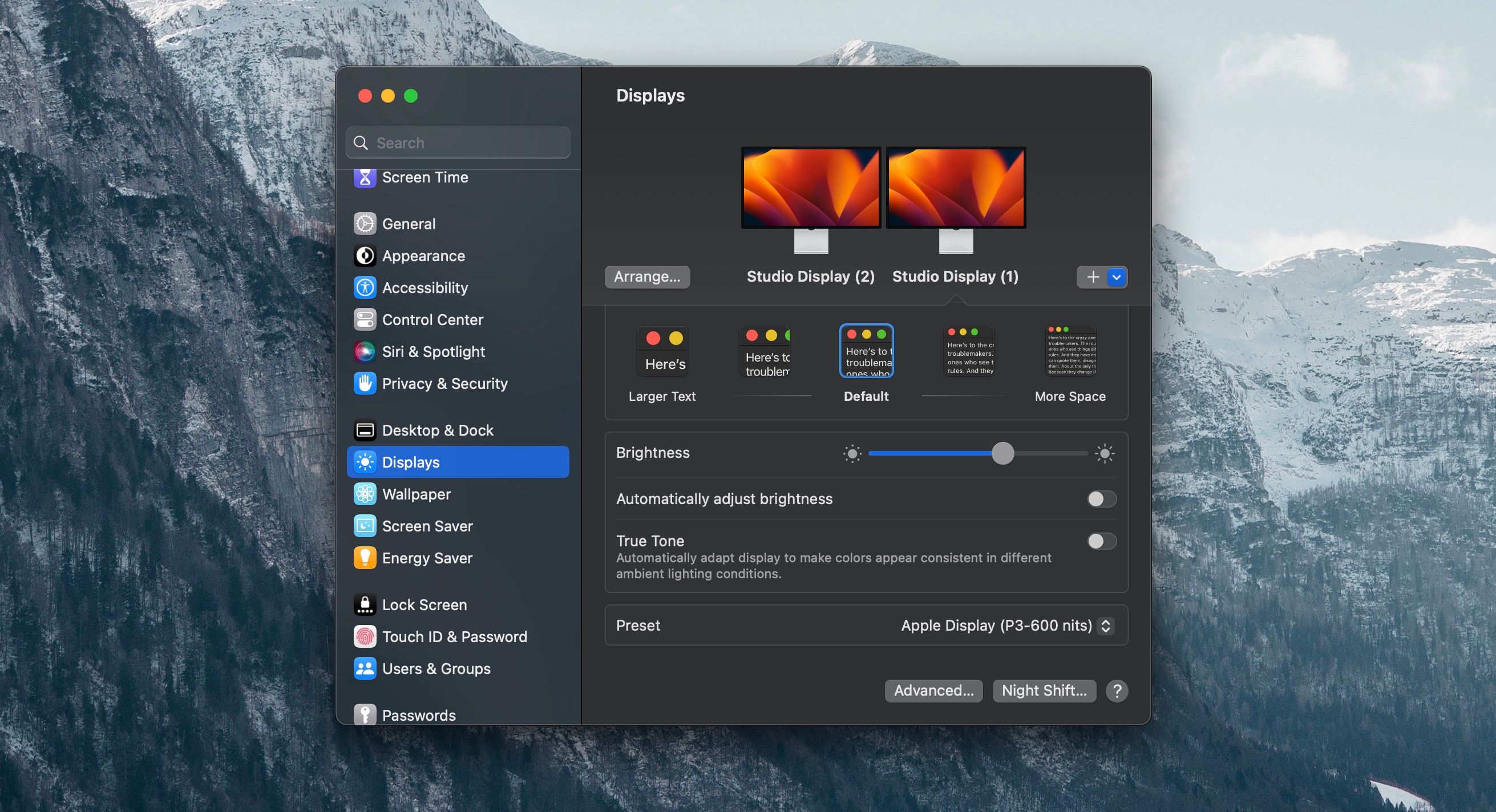La gamme d’ordinateurs Mac d’Apple est dotée d’excellents écrans. Apple propose sur tous ses appareils une fonction d’affichage unique, appelée True Tone, que de nombreux utilisateurs négligent souvent.
Il se peut que vous entendiez parler de cette fonctionnalité pour la première fois. Nous allons donc vous expliquer ce qu’est la fonction True Tone, pourquoi vous devriez la désactiver et comment le faire sur le Mac.
Qu’est-ce que la fonction True Tone et pourquoi la désactiver ?
Si vous ne connaissez pas la fonction True Tone, sachez qu’elle utilise des capteurs de lumière ambiante pour donner à votre écran un aspect plus naturel dans certaines conditions d’éclairage. Par exemple, si vous êtes dans une pièce où la température des couleurs est plus chaude, votre écran s’y adaptera. Il a fait ses débuts sur l’iPad Pro original, sorti au début de l’année 2016.
True Tone est désormais disponible sur tous les principaux appareils Apple, qu’ils soient dotés d’un écran Super Retina XDR ou d’un écran Liquid Retina XDR.
Il est également important de noter que True Tone est distinct de Night Shift sur le Mac. Night Shift réduit la quantité de lumière bleue émise par votre écran en modifiant la température des couleurs afin de réduire la fatigue oculaire et de prévenir les troubles du sommeil, tandis que True Tone ajuste la couleur en fonction de la lumière ambiante de la pièce pour une expérience plus naturelle.
Night Shift utilise également l’horloge et l’emplacement de votre Mac pour savoir quand activer l’écran, contrairement à True Tone, qui s’appuie sur des capteurs pour effectuer des ajustements automatiques.
Alors, pourquoi désactiver True Tone ? Si vous travaillez beaucoup sur les couleurs dans des applications ou si vous éditez des photos et que vous voulez vous assurer que les couleurs que vous voyez sont aussi précises que possible, la désactivation de True Tone est un choix judicieux.
Comment désactiver la fonction True Tone dans macOS
Heureusement, la désactivation de True Tone dans macOS est un processus simple. Il vous suffit de passer par les réglages du système. Pour désactiver la fonction True Tone sur votre Mac, procédez comme suit :
- Ouvrez Paramètres du système sur votre Mac depuis le Dock.
- Faites défiler vers le bas et cliquez sur Affiche dans le volet gauche.
- Maintenant, désactivez True Tone à droite.
Une fois cette option désactivée, vous remarquerez que l’écran devient visiblement plus froid presque immédiatement.
Le vrai ton n’est pas adapté à toutes les situations
Si la fonction True Tone peut s’avérer très utile lors de l’utilisation normale de votre appareil, il est parfois préférable de la désactiver dans certaines situations. Comme il est facile d’activer ou de désactiver la fonction True Tone, vous pouvez la désactiver lorsque vous devez effectuer un travail sensible à la couleur, puis la réactiver pour une utilisation normale.
Maintenant que vous savez où accéder aux paramètres de votre écran, vous pouvez modifier la fréquence de rafraîchissement, en fonction du travail que vous effectuez.